Flickr je populární online platforma pro sdílení fotografií. Na rozdíl od Instagramu nebo Facebooku umožňuje Flickr uživatelům nahrávat fotografie v plné velikosti. Někdo si chce stáhnout fotky z Flickru, ale nezná metodu. V tomto článku vám ukážeme, jak stahovat fotografie Flickr, včetně fotografií, jejichž stahování je zakázáno.
Co je Flickr?
Flickr, který byl spuštěn v roce 2004, je oblíbená služba pro hostování obrázků a videí, která uživatelům umožňuje nahrávat své vlastní fotografie a videa pro použití ostatními. Zahrnuje aktivní a angažovanou komunitu, kde uživatelé sdílejí a vzájemně prozkoumávají svá aktiva.
Může nastat chvíle, kdy si pro některé účely budete muset stáhnout fotografie přímo z Flickru, například vytvořit GIF nebo prezentaci fotografií pomocí MiniTool MovieMaker. Může to být trochu složité, pokud jste to nikdy předtím neudělali. Naštěstí následující podrobně popisuje, jak co nejrychleji stáhnout fotografie z Flickru.
Jak stahovat fotografie z Flickru
Nejjednodušší způsob, jak stáhnout své oblíbené fotografie z Flickru, je použít výchozí funkci stahování z Flickru. Zde je návod, jak to udělat.
Krok 1. Navštivte web Flickr ve svém webovém prohlížeči a přihlaste se ke svému účtu.
Krok 2. Do vyhledávacího pole zadejte klíčové slovo fotografie a stiskněte Enter .
Krok 3. Otevřete fotografii Flickr, kterou chcete stáhnout.
Krok 4. Klikněte na ikonu stahování pod fotografií na pravé straně.
Krok 5. Vyberte velikost fotografie, kterou chcete stáhnout, a fotografie se stáhne automaticky. Nebo klikněte na Zobrazit všechny velikosti a vyberte jeden ke stažení.
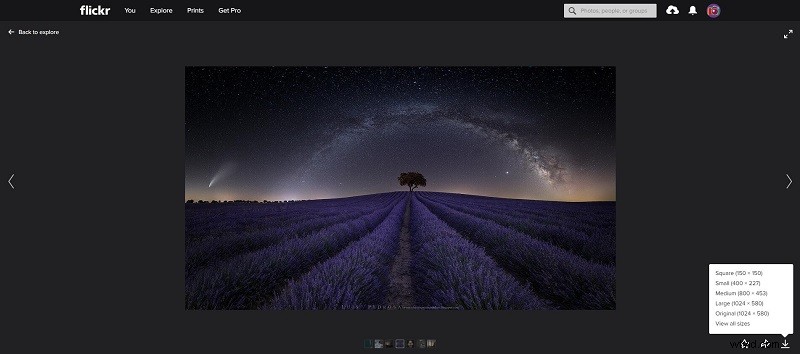
Krok 6. Počkejte na dokončení stahování.
Související článek:Top 6 nejlepších placených/bezplatných editorů fotografií RAW [2020]
Jak stahovat zakázané fotografie Flickr
U některých fotek na Flickru se může zobrazit zpráva „Vlastník zakázal stahování svých fotek“. Tato část vám řekne, jak stahovat fotografie Flickr, jejichž stahování je zakázáno.
Možnost 1:Použití nástroje Kontrola ve vašem prohlížeči
Krok 1. Otevřete webový prohlížeč a přejděte na Flickr.
Krok 2. Najděte fotografii, kterou chcete stáhnout, a otevřete ji.
Krok 3. Klikněte pravým tlačítkem na fotografii a vyberte možnost Prozkoumat ze seznamu.
Krok 4. Na pravé straně obrazovky se objeví okno inspektora s přesnou adresou URL fotografie.
Krok 5. Klikněte pravým tlačítkem na adresu URL a klikněte na Otevřít na nové kartě .
Krok 6. Klikněte pravým tlačítkem na obrázek a klikněte na Uložit obrázek jako...
Krok 7. Určete cílovou složku pro uložení fotografie a klikněte na Uložit .
Možnost 2:Použití spolehlivého rozšíření pro stahování fotografií Flickr
Krok 1. Otevřete Internetový obchod Chrome na svém PC a vyhledejte Image Downloader.
Krok 2. Klikněte na Přidat do Chromu a poté jej potvrďte kliknutím na Přidat rozšíření .
Krok 3. Otevřete novou kartu a navštivte web Flickr.
Krok 4. Najděte fotografii, kterou chcete stáhnout, a klikněte na modré tlačítko Image Downloader.
Krok 5. Vyberte ze seznamu velikost fotografie a klikněte na tlačítko Stáhnout ikonu.
Poznámka:Stahování fotografií z Flickru, které jsou zakázány vlastníky, může způsobit problém s autorskými právy, pokud fotografie používáte pro jakékoli komerční nebo obchodní použití bez svolení vlastníků.
Sečteno a podtrženo
Přestože tato příručka vysvětluje, jak stahovat fotografie z Flickru, a to i ty, které vlastníci zakázali, nemůžete je používat v rozporu se smluvními podmínkami vlastníků nebo Flickru.
Pokud k tomu máte nějaké dotazy nebo návrhy, dejte nám prosím vědět na adresu [email protected] nebo je sdílejte v sekci komentářů níže.
